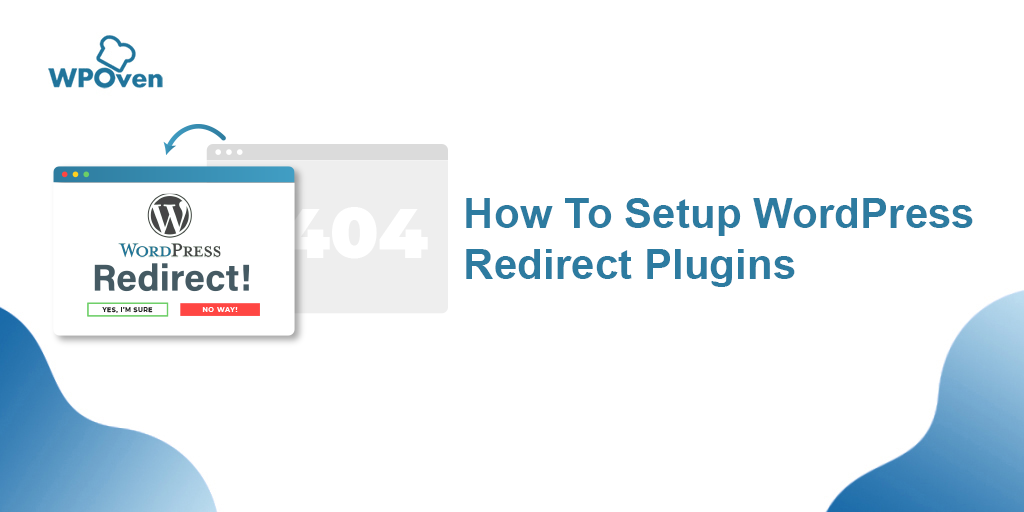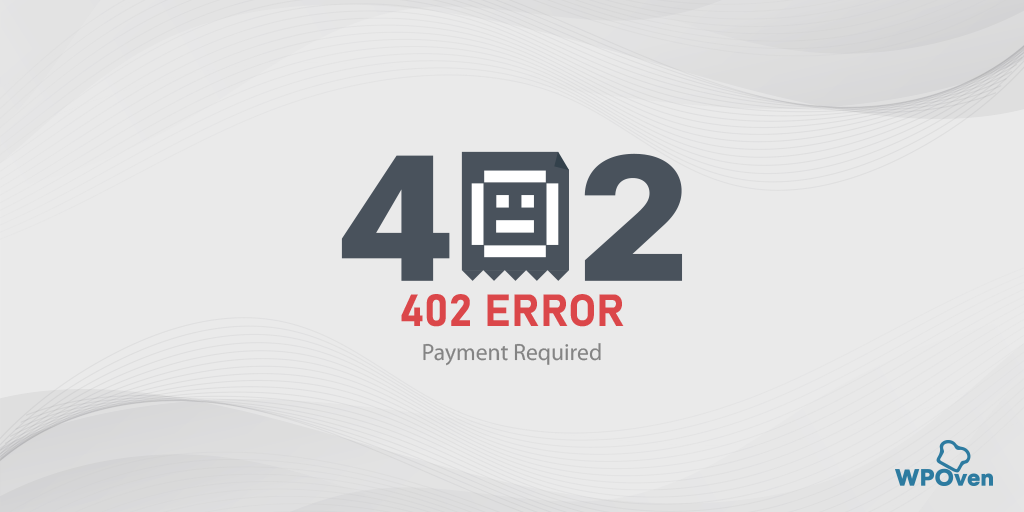사이트에서 403 Forbidden NGINX 오류를 수정하는 방법은 무엇입니까?
게시 됨: 2023-04-13웹 서버 작업 경험이 있는 경우 특정 상황에서 오류가 발생할 수 있음을 알고 있습니다. 발생할 수 있는 가장 실망스러운 오류 중 하나는 403 Forbidden Nginx 오류입니다.
403 Forbidden Nginx 오류가 발생하면 필요한 리소스에 액세스하지 못할 수 있으며 진단 및 수정이 어려울 수 있습니다. 이 오류가 발생하면 잠재적인 데이터 손실 또는 웹 사이트 다운타임을 방지하기 위해 즉시 해결하는 것이 중요합니다.
Nginx에서 403 Forbidden 오류의 원인을 이해하기 어려울 수 있으며, 이를 해결하는 방법을 알아내는 것은 훨씬 더 어렵습니다.
그러나 걱정할 필요는 없습니다. 이 기사에서는 Nginx의 403 Forbidden 오류에 대해 알아야 할 모든 것을 다룰 것입니다. 이러한 오류가 무엇인지, 수정하는 방법 및 향후 발생하지 않도록 방지하는 방법에 대한 포괄적인 정보를 제공합니다.
그럼 시작하겠습니다!
403 Forbidden Nginx 오류란 무엇입니까?
403 Forbidden Nginx 오류는 클라이언트(일반적으로 웹 브라우저)가 충분한 권한 없이 웹 서버 리소스에 액세스하려고 시도할 때 일반적으로 트리거되어 사용자에게 표시되는 상태 코드입니다.
간단히 말해서 이것은 서버가 클라이언트의 요청을 거부했으며 클라이언트가 요청된 리소스에 액세스할 수 없음을 의미합니다.
읽기: WordPress 403 Forbidden 오류를 수정하는 방법? [9가지 빠른 수정]
HTTP 상태 코드의 기본 이해
403 Forbidden Nginx 오류를 제대로 이해하려면 HTTP 상태 코드를 기본적으로 이해하는 것이 좋습니다. 클라이언트와 서버 간의 요청-응답 주기 상태를 나타내는 세 자리 숫자입니다.
HTTP 상태 코드에는 정보(100-199)에서 서버 오류(500-599)까지 다섯 가지 주요 범주가 있습니다. 자세한 내용은 아래 링크를 클릭하여 전용 블로그를 확인하십시오.
읽기: HTTP 상태 코드 이해를 위한 완벽한 가이드
Nginx는 403 금지 오류를 어떻게 처리합니까?
이제 403 Forbidden Nginx 오류가 무엇인지 알았으므로 Nginx가 이를 처리하는 방법에 대해 이야기해 보겠습니다. Nginx에서 403 Forbidden 오류가 발생하면 일반적으로 "403 Forbidden" 또는 "Access Denied"라는 간단한 메시지가 사용자에게 표시됩니다. 이 메시지는 서버에서 생성되며 원하는 경우 웹사이트 소유자가 사용자 정의할 수 있습니다.
403 Forbidden Nginx 오류의 일반적인 원인은 무엇입니까?
Nginx에서 403 금지 오류의 일반적인 원인을 자세히 살펴보겠습니다. 범인을 식별하면 그에 따라 문제를 해결하는 데 도움이 될 수 있습니다. 이러한 오류는 처리하기 정말 번거로울 수 있으며 항상 가장 불편한 시간에 발생하는 것 같습니다.
또한 계속 진행하기 전에 이 오류가 클라이언트 쪽 또는 서버 쪽에서 발생할 수 있음을 명확히 하는 것이 중요합니다. 항상 서버가 범인인 것은 아닙니다.
서버 측 오류
- 잘못된 파일 권한
- 잘못 구성된 서버 설정
- URL 또는 디렉토리 구조
- 서버 및 방화벽 문제
클라이언트 측 오류
- 서버 및 방화벽 문제
- 브라우저 문제
- 잘못된 웹 위치에 액세스
그럼 지금부터 자세히 확인해볼까요?
잘못된 파일 권한
잘못된 파일 권한은 403 Forbidden Nginx 오류로 이어지는 일반적인 문제일 수 있습니다. 이는 서버에 파일 또는 디렉터리에 액세스하는 데 필요한 권한이 없을 때 발생할 수 있습니다. 서버 사용자에게 파일에 액세스할 수 있는 올바른 소유권 또는 그룹 권한이 없거나 파일 권한 자체가 잘못 설정되었을 수 있습니다.
잘못 구성된 서버 설정
Nginx 구성 파일의 문제로 인해 403 Forbidden Nginx 오류가 발생할 수도 있습니다. 이는 구성 파일이 없거나 불완전하거나 특정 리소스에 대한 액세스를 방지하는 보안 설정과 같은 잘못된 설정이 있는 경우에 발생할 수 있습니다. 최근에 Nginx 구성을 변경했거나 최근에 새 서버로 마이그레이션한 경우에 자주 발생합니다.
잘못된 URL 또는 디렉토리 구조
403 Forbidden Nginx 오류의 또 다른 원인은 URL 또는 디렉터리 구조 문제와 관련이 있습니다. 이는 사용자가 더 이상 존재하지 않거나 다른 위치로 이동된 리소스에 액세스하려는 경우에 발생할 수 있습니다. 리소스에 대한 잘못된 위치를 찾게 만드는 서버의 잘못된 구성 때문일 수도 있습니다.
서버 및 방화벽 문제
마지막으로 서버 및 방화벽 문제로 인해 때때로 403 Forbidden Nginx 오류가 발생할 수 있습니다. 예를 들어 서버의 트래픽 양이 많아 오류가 발생하거나 특정 리소스에 대한 액세스를 차단하는 방화벽 설정 때문일 수 있습니다. 이러한 경우 서버 로그를 확인하여 문제의 근본 원인을 파악하는 것이 중요합니다.
귀하의 사이트에서 403 Forbidden Nginx 오류를 수정하는 방법?
Nginx에서 403 Forbidden 오류가 발생하는 경우 문제를 해결하기 위해 취할 수 있는 몇 가지 단계가 있습니다. 하나씩 화학 처리합시다.
다음은 문제 해결 방법 목록입니다.
- 인덱스 파일에 대한 잘못된 구성
- 파일 권한 확인
- Nginx 구성 확인
- 엔진엑스 재시작
- IP 기반 제한 확인
- 방화벽 및 프록시 확인
- 브라우저 캐시 지우기
- 웹 위치 확인
- 웹사이트 관리자에게 문의
1. 인덱스 파일의 잘못된 구성
403 Forbidden Nginx 오류를 일으키는 가장 일반적인 이유 중 하나는 인덱스 파일의 잘못된 구성입니다.
인덱스 파일은 클라이언트가 웹 사이트 또는 디렉터리의 루트 URL을 요청할 때 Nginx가 클라이언트에 제공하는 파일입니다. 이 파일은 로드할 인덱스 파일과 순서를 결정하는 특정 규칙을 따릅니다. 기본적으로 Nginx는 색인 파일로 사용할 "index.html", "index.htm", "index.php" 또는 "index.cgi"라는 파일을 찾습니다.
따라서 아래와 같이 위치 지시문에 인덱스 파일을 정의해야 합니다.
location / {
index index.html index.htm index.html inde.php;
}
언급된 파일이 디렉토리에서 발견되지 않으면 Nginx는 403 금지 오류를 반환합니다.
2. 파일 권한 확인
가장 먼저 확인해야 할 것은 액세스하려는 리소스에 대한 파일 권한입니다. 파일이나 디렉터리에 올바른 권한이 없으면 Nginx가 이를 제공할 수 없습니다.
Nginx가 특정 파일과 리소스를 클라이언트에 제공할 수 있도록 하려면 전체 경로에 대한 적절한 읽기, 쓰기 및 실행(RWX) 권한이 있어야 합니다. 권한이 올바르지 않으면 403 Forbidden Nginx 오류가 발생할 수 있습니다.
이 문제를 해결하려면 디렉토리 권한을 755로 변경하고 파일 권한을 644로 변경해야 합니다. 또한 Nginx를 실행 중인지 확인하고 파일도 소유해야 합니다.
sudo chown -R www-data:www-data *
sudo chmod 755 {dir}
sudo chmod 644 {files}
3. Nginx 구성 확인
Nginx 구성 파일에는 403 Forbidden Nginx 오류를 유발하는 오류가 포함될 수 있습니다. 구성 파일을 확인하려면 다음 명령을 실행합니다.
sudo nginx -t
이 명령은 구성 파일을 테스트하고 오류를 보고합니다. 오류가 있으면 Nginx를 다시 시작하기 전에 수정하십시오.
4. 엔진엑스 재시작
Nginx 구성 파일을 변경한 경우 변경 사항을 적용하려면 Nginx를 다시 시작해야 합니다. 다음 명령을 사용하여 Nginx를 다시 시작하십시오.
sudo systemctl restart nginx
5. IP 기반 제한 확인
Nginx는 특정 IP 주소의 요청을 차단할 수 있습니다. IP 주소가 차단되었는지 확인하려면 다음 명령을 사용하십시오.
sudo tail -f /var/log/nginx/error.log

이 명령은 Nginx 오류 로그를 실시간으로 보여줍니다. IP 주소가 차단된 경우 Nginx 구성 파일의 "허용" 목록에 추가할 수 있습니다. 예를 들어,
location / {
deny 124.33.126.127;
allow 55.159.63.90/24;
deny all;
}
6. 방화벽 및 프록시 확인
웹 리소스에 액세스하려면 방화벽이나 프록시가 웹 리소스를 차단하지 않는지 확인하세요. 필요에 따라 트래픽을 허용하거나 예외를 추가하거나 보안 설정을 조정하도록 설정을 구성합니다. 이러한 방식으로 사용자는 제한 없이 필요한 리소스에 액세스할 수 있습니다.
7. 브라우저 캐시 지우기
브라우저 캐시를 지우면 오래되었거나 손상된 캐시로 인해 발생한 403 Forbidden Nginx 오류를 수정할 수 있습니다. 브라우저가 웹 사이트에서 새로운 리소스를 다운로드하도록 강제하여 문제를 해결합니다.
캐시 관련 문제로 인해 이 오류가 발생한 경우 브라우저의 쿠키와 캐시 메모리를 지우면 도움이 될 수 있습니다. 수행할 수 있는 단계는 다음과 같습니다.
참고: Chrome은 브라우저 시장 점유율이 높기 때문에 여기서는 이 자습서에서 Chrome을 사용합니다.
1단계: 브라우저에 따라 설정 메뉴로 이동합니다. Google Chrome에서는 창의 오른쪽 상단 모서리에 있는 세 개의 수직 점을 클릭할 수 있습니다.
2단계: " 추가 도구 "를 선택하고 " 검색 데이터 지우기 "를 클릭합니다.
![DNS_PROBE_STARTED 오류를 수정하는 방법은 무엇입니까? [8가지 방법] 7 Clear browsing data on Chrome](/uploads/article/48080/sDohiaAVBQpj1M2M.png)
3단계: 아래 그림과 같이 " 기본 " 섹션에서 세 가지 옵션을 모두 선택할 수 있는 팝업 창이 열립니다. 이러한 옵션은 " 검색 기록 ", " 쿠키 및 기타 사이트 데이터 " 및 " 캐시된 이미지 및 파일 "입니다.
4단계: " 데이터 지우기 "를 클릭하여 프로세스를 시작합니다.
![DNS_PROBE_STARTED 오류를 수정하는 방법은 무엇입니까? [8가지 방법] 8 Clearing data in Google Chrome](/uploads/article/48080/yascOSNX1i0NkyhQ.png)
8. 웹 위치 확인
웹 사이트 또는 웹 리소스에 액세스하려고 할 때 웹에서 올바른 위치에 액세스하고 있는지 확인하는 것이 중요합니다. 여기에는 철자가 정확하고 원하는 리소스를 정확하게 반영하는지 확인하기 위해 URL 또는 웹 주소를 다시 확인하는 작업이 포함될 수 있습니다.
URL 또는 웹 주소가 올바르지 않으면 웹의 다른 위치로 이동하여 오류가 발생하거나 원하는 리소스에 완전히 액세스하지 못할 수 있습니다.
9. 웹사이트 관리자에게 문의
위의 해결 방법 중 어느 것도 작동하지 않으면 웹 사이트 관리자에게 문의하여 오류를 일으키는 서버 측 문제가 있는지 확인하십시오. 웹 사이트 관리자는 오류의 원인과 해결 방법에 대한 자세한 정보를 제공할 수 있습니다.
403 Forbidden Nginx 오류를 방지하는 방법은 무엇입니까?
403 Forbidden Nginx 오류를 처리하는 가장 좋은 방법은 처음부터 오류가 발생하지 않도록 방지하는 것입니다. 이를 수행하는 가장 좋은 방법 중 일부는 다음과 같습니다.
- 액세스 제어 및 인증 사용
- 적절한 파일 및 디렉토리 권한 설정
- SSL/TLS 인증서 구현
- 서버 상태 및 성능 모니터링
- Nginx 업데이트 및 패치를 통해 최신 상태를 유지합니다.
결론
403 Forbidden Nginx 오류가 발생하면 실망스러울 수 있지만 올바른 접근 방식을 사용하면 쉽게 수정할 수 있습니다. 이 오류는 여러 가지 이유로 발생할 수 있지만 모두 같은 의미입니다. 즉, 요청한 리소스에 대한 액세스가 거부되었다는 것입니다.
따라서 이 오류가 발생할 때마다 먼저 원인을 파악하십시오. 문제 해결 방법을 시도하기 전에 먼저 오류 로그를 확인하면 작업을 더 쉽게 할 수 있습니다.
읽기: WordPress 오류 로그에 액세스하고 설정하는 방법에 대한 전체 가이드를 읽을 수도 있습니다.
질문이 있거나 귀중한 포인트를 추가하고 싶다면 아래 의견란에 알려주십시오.
자주 묻는 질문
403 Forbidden Nginx를 어떻게 수정합니까?
전체 문제 해결 방법 목록은 다음과 같습니다.
1. 인덱스 파일의 잘못된 구성
2. 파일 권한 확인
3. Nginx 구성 확인
4. 엔진엑스 재시작
5. IP 기반 제한 확인
6. 방화벽 및 프록시 확인
7. 브라우저 캐시 지우기
8. 웹 위치 확인
9. 웹사이트 관리자에게 문의
nginx의 오류 403은 무엇입니까?
Nginx의 오류 403은 사용자가 액세스 권한이 없는 웹 페이지나 리소스에 액세스하려고 할 때 발생하는 "금지됨" 오류를 나타냅니다. 이는 잘못된 파일 또는 디렉터리 권한, IP 차단 또는 인증 문제와 같은 다양한 이유로 인해 발생할 수 있습니다.
403 Forbidden의 원인은 무엇입니까?
403 Forbidden은 다양한 이유로 발생할 수 있으며 가장 일반적인 원인 중 일부는 다음과 같습니다.
1. 잘못된 파일 권한
2. 인덱스 파일이 없거나 폴더가 비어 있는 경우

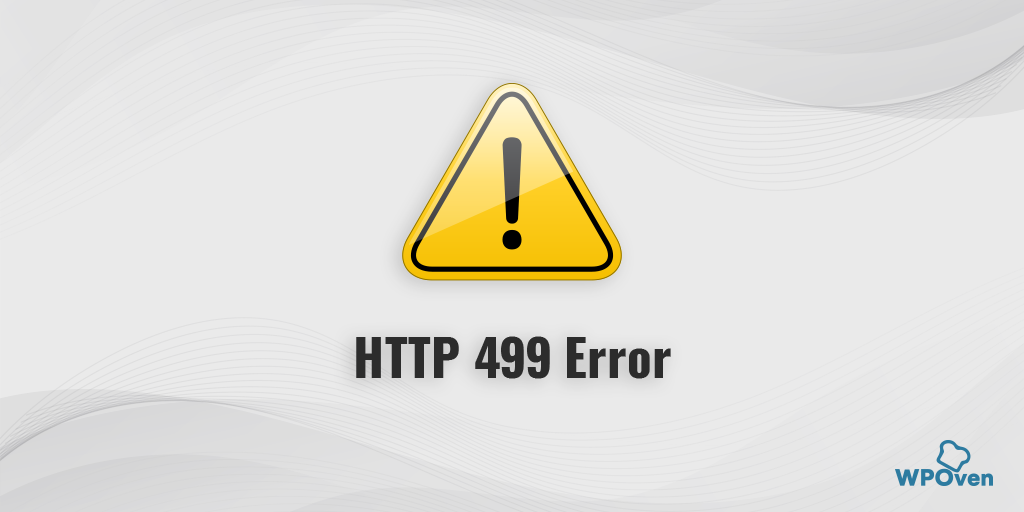
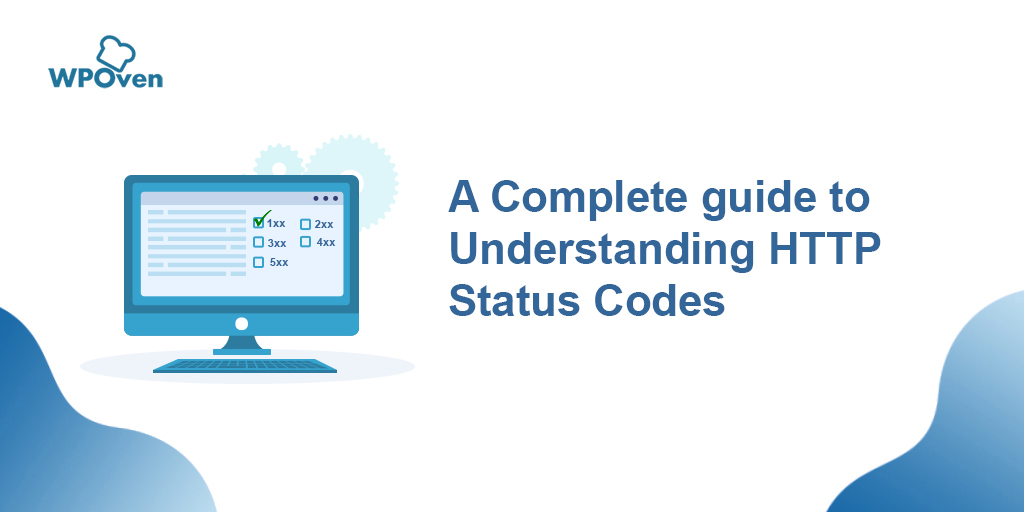
![500 내부 서버 오류 Nginx를 수정하는 방법? [9 솔루션] How to Fix 500 Internal Server Error Nginx? [9 Solutions]](/uploads/article/48080/hSNrVIlqoEHjJJan.png)
![WordPress 403 금지 오류를 수정하는 방법? [9가지 빠른 수정] How to Fix WordPress 403 Forbidden Error? [9 Quick Fixes]](/uploads/article/48080/51ugGumxIVosv9F0.png)